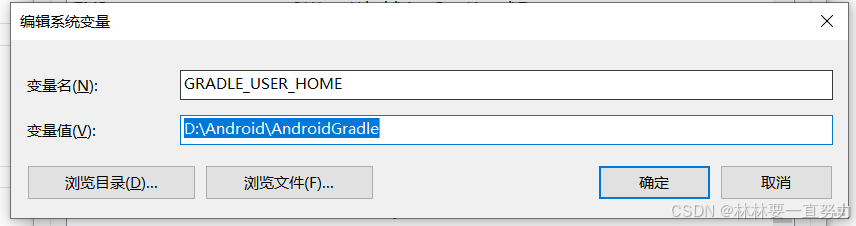Android Studio安装路径
首先在安装的时候建议在D盘创建**(一定要忌讳路径有中文字符)**:
D:/Android文件夹,继续创建。用于分类存放
D:\Android\AndroidStudio(在安装程序的时候选择该文件夹路径)
D:\Android\AndroidSDK (SDK)
D:\Android\AndroidGradle (Gradle)
D:\Android\AndroidDrive (模拟器)
D:\Android\AndroidProject (存放项目)
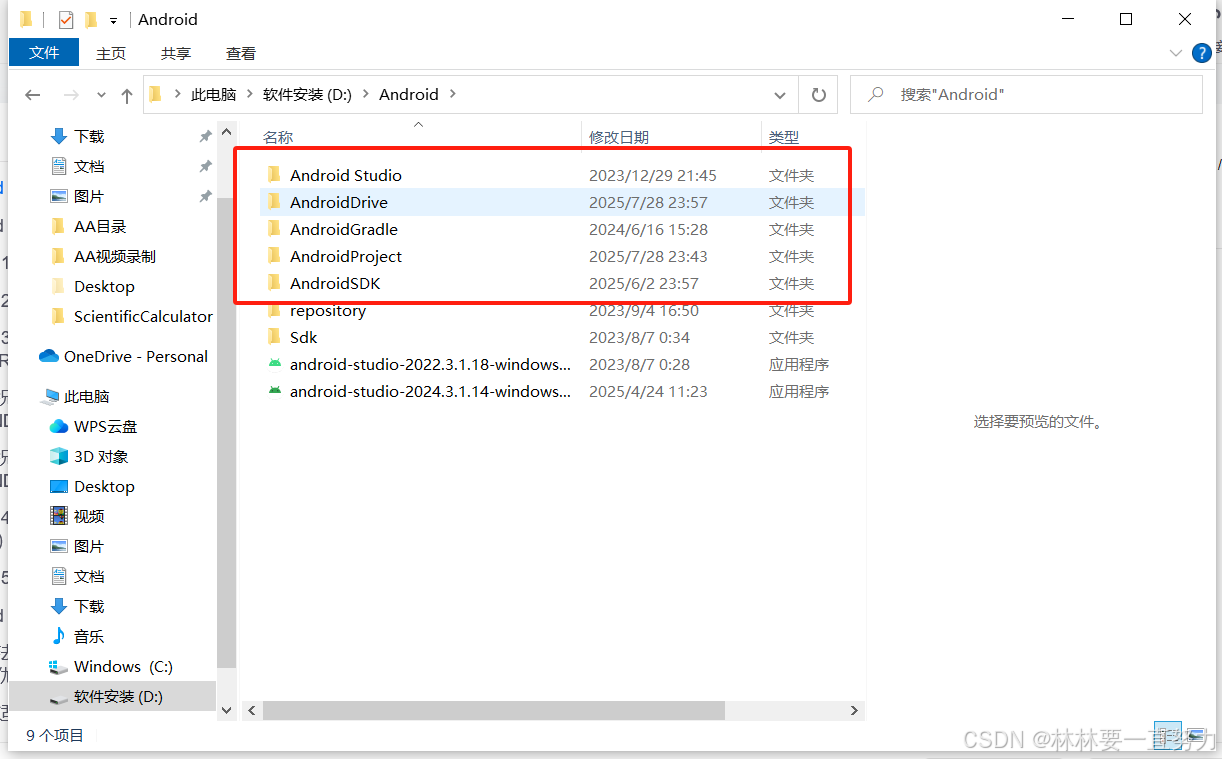
Android SDK安装路径
步骤 1:打开系统属性窗口
- 右键点击桌面或文件资源管理器中的 "此电脑" 图标。
- 在弹出的右键菜单中选择 "属性",打开系统信息窗口。
- 在系统信息窗口左侧,点击 "高级系统设置" 选项(位于左侧导航栏下方)。
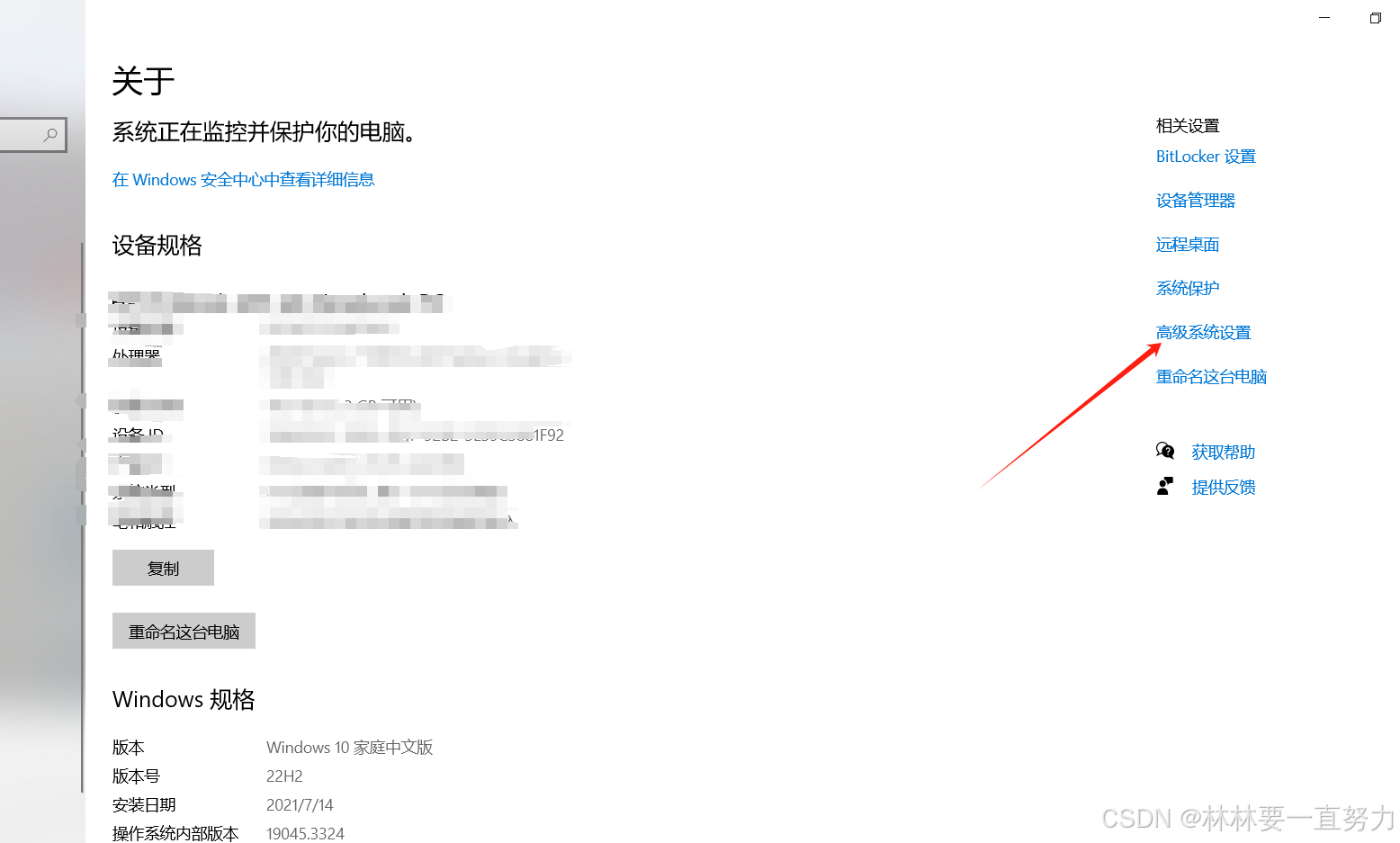
步骤 2:进入环境变量配置界面
- 在弹出的 "系统属性" 窗口中,切换到 "高级" 选项卡。
- 点击窗口下方的 "环境变量" 按钮,打开环境变量配置对话框(分为 "用户变量" 和 "系统变量" 两部分,建议操作 "系统变量" 以适用于所有用户)。
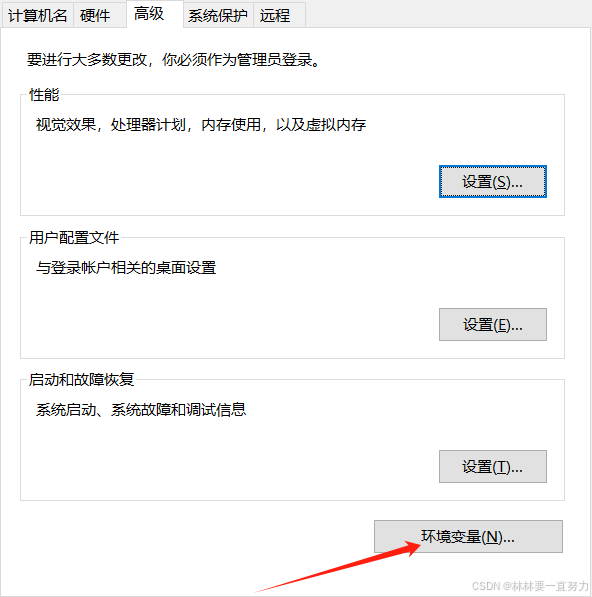
步骤 3:配置 ANDROID_HOME 变量
情况 1:已存在 ANDROID_HOME 变量
- 在 "系统变量" 列表中找到 "ANDROID_HOME",选中后点击 "编辑" 按钮。
- 在 "编辑系统变量" 窗口中,将 "变量值" 修改为 Android SDK 的实际安装路径(例如:
D:\Android\sdk)。 - 点击 "确定" 保存修改。
情况 2:未存在 ANDROID_HOME 变量
- 点击 "系统变量" 区域的 "新建" 按钮。
- 在 "新建系统变量" 窗口中:
- "变量名" 填写:
ANDROID_HOME - "变量值" 填写:Android SDK 的实际安装路径(例如:
D:\Android\sdk)。
- "变量名" 填写:
- 点击 "确定" 完成创建。
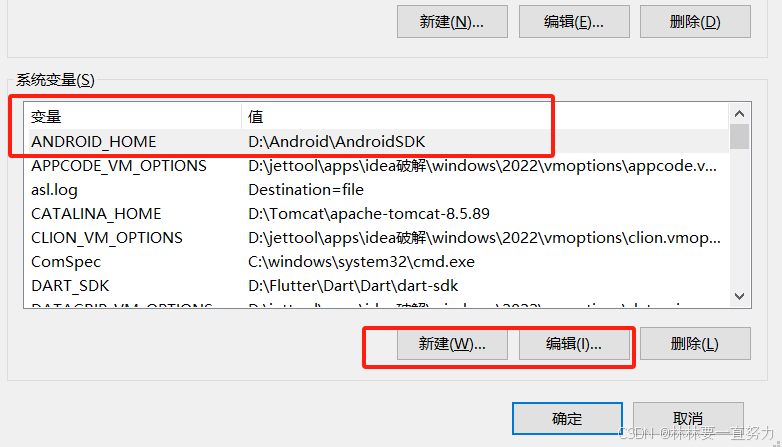
步骤 4:更新 Path 变量(关键步骤)
- 在 "系统变量" 列表中找到 "Path" 变量,选中后点击 "编辑" 按钮(部分系统需点击 "编辑文本")。
- 在弹出的 "编辑环境变量" 窗口中,点击 "新建",分别添加以下两个路径:
%ANDROID_HOME%\platform-tools(用于 adb 等工具)%ANDROID_HOME%\tools(旧版 SDK 工具路径,部分开发工具依赖)
- 添加完成后,点击 "上移" 按钮将这两个路径置顶(可选,减少工具调用冲突),然后点击 "确定"。
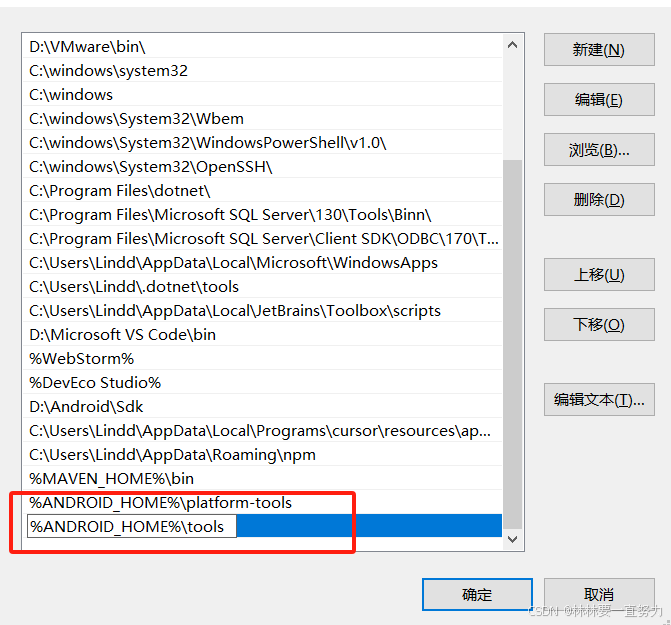
步骤 5:保存并验证配置
- 依次点击所有打开窗口的 "确定" 按钮,关闭系统属性和环境变量配置界面。
- 验证方法 :打开命令提示符(CMD)或 PowerShell,输入
adb version,若能显示 adb 版本信息,则说明配置成功。
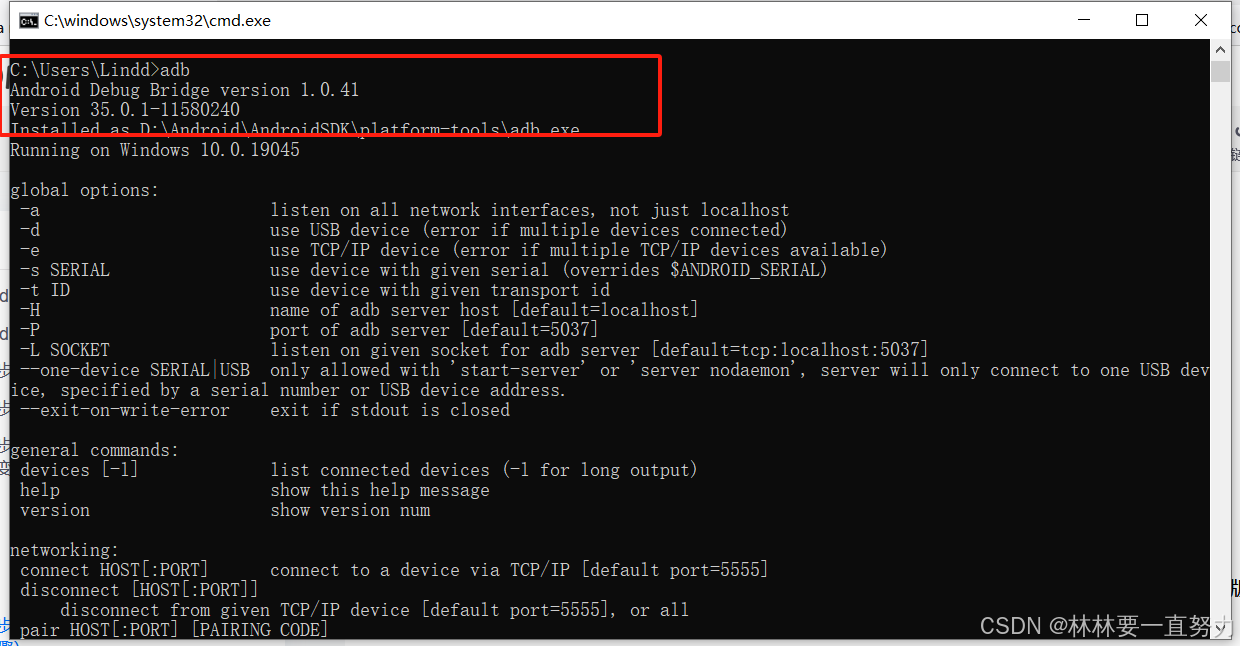
Android Gradle安装路径
Gradle动辄就10G+,所以这一块挪到非C盘很重要,要么每次打开项目新建项目手动修改gradle文件目录,但是这样非常麻烦
方法一:通过环境变量设置(优先级高,推荐)
适用场景
希望全局生效(对所有项目和 Android Studio 版本均有效),且避免配置文件冲突。
操作步骤
- 打开环境变量配置界面
右键 "此电脑" → "属性" → "高级系统设置" → "环境变量"。 - 新建 / 修改 GRADLE_USER_HOME 变量
- 在 "系统变量" 区域点击 "新建"(若已存在则点击 "编辑")。
- 变量名:
GRADLE_USER_HOME - 变量值:自定义路径(如
D:\Android\AndroidGradle,路径需使用英文,避免空格和特殊字符)。
- 生效配置
点击 "确定" 保存所有窗口,重启 Android Studio使环境变量生效。
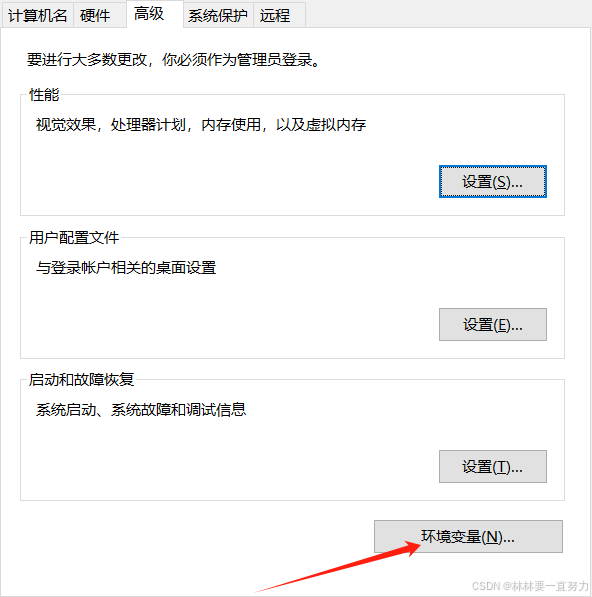
优势
- 优先级高于配置文件,不易被项目级设置覆盖。
- 无需修改 Android Studio 安装目录下的文件,适合多版本 AS 共存场景。
方法二:修改 idea.properties 配置文件
适用场景
仅针对当前 Android Studio 版本生效,或需要为特定 AS 实例单独设置路径。
操作步骤
- 定位 idea.properties 文件
路径为 Android Studio 安装目录下的bin\idea.properties(如D:\Android Studio\bin\idea.properties)。 - 编辑配置文件
用记事本或编辑器打开文件,在末尾添加或修改: -
路径格式:使用双反斜杠"\\"或正斜杠"/" gradle.user.home=D:/Android/AndroidGradle # 推荐正斜杠,避免转义问题
- 生效配置
保存文件后,重启 Android Studio,新创建的项目会自动使用该路径。
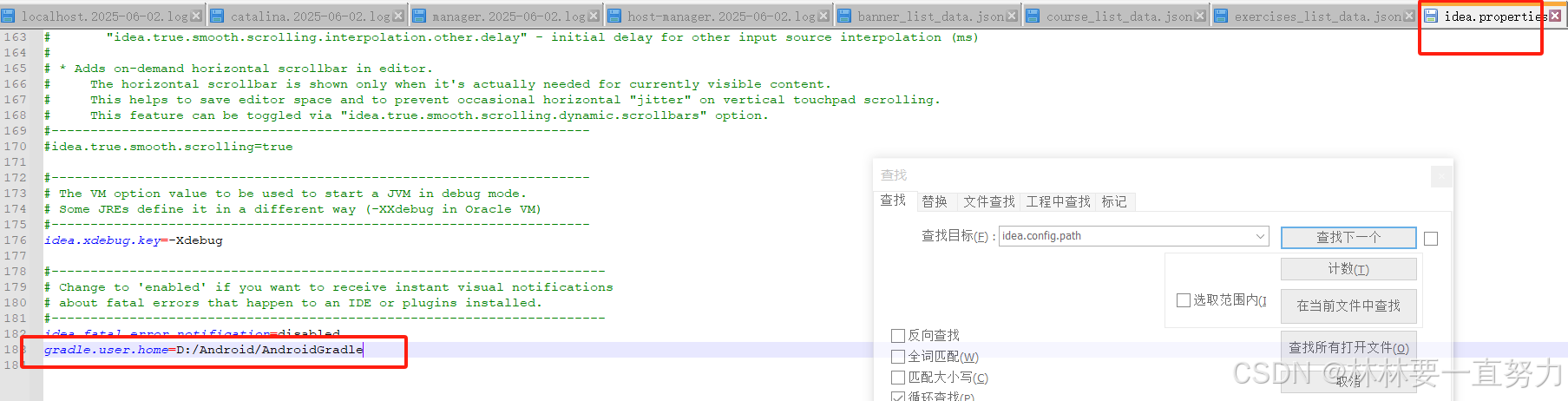
Android 模拟器AVD安装路径
有的同学C盘用户名为中文,然后模拟器默认目录就为C:/User/中文名,导致模拟器容易出现各种错误,例如:刚安装的AndroidStudio 新建模拟器运行不起来,很可能就是这个问题。
而且模拟器AVD非常大,随着使用时间会越来越大
操作步骤
打开自定义属性配置
在 Android Studio 顶部菜单栏依次点击:Help → Edit Custom Properties...。
(若首次操作,会提示创建studio.properties文件,点击确认即可)
或者可以去Android Studio安装路径找到该文件 例如:D:\Android\Android Studio\bin\idea.properties
添加路径配置
在打开的studio.properties文件中,添加以下内容:
ANDROID_AVD_HOME=D:/Android/AndroidDrive-
(其中
D:\\androidAvd为自定义的存储路径,需提前创建该文件夹,路径建议使用英文,避免空格和特殊字符,且分隔符需用双反斜杠\\) -
生效配置
保存文件后,重启 Android Studio 。新创建的 AVD 模拟器文件会自动存储到
D:\androidAvd路径下。
验证方法
创建新模拟器后,可直接查看D:\androidAvd目录,会生成以模拟器名称命名的.avd文件夹和.ini配置文件,说明路径修改成功。
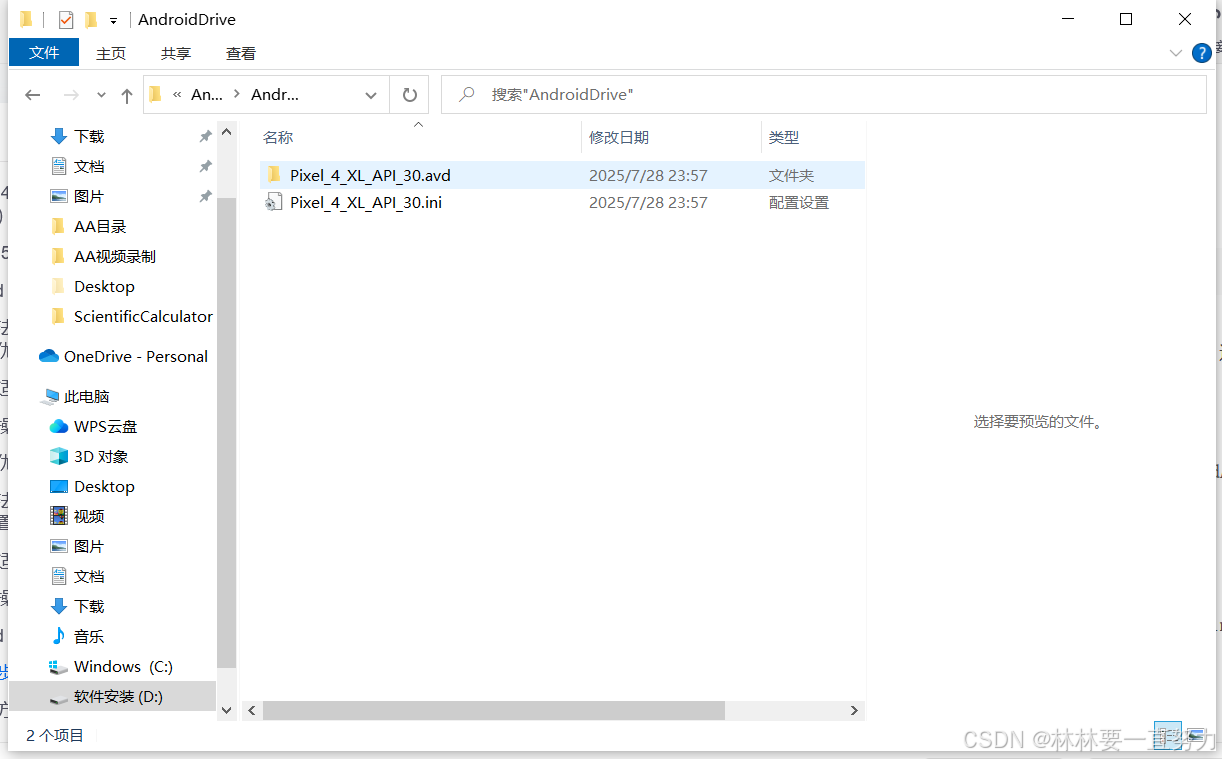
通过上述的修改,那么就可以将一些C盘的东西删除
例如:C:\Users\用户名\.gradle
C:\Users\用户名\.android\avd等等,总之最好在刚安装AS的时候就配置好以上